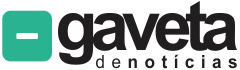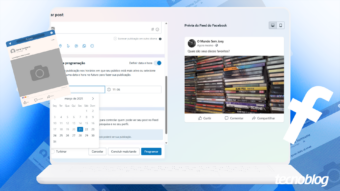Você pode agendar posts em páginas do Facebook usando o Meta Business Suite. A plataforma pode ser acessada pelo aplicativo para celulares Android e iPhone ou pela versão web no PC.
A ferramenta permite programar conteúdos com até 90 dias de antecedência, ajudando a criar um calendário de publicações para as páginas na rede social. Infelizmente, o Meta Business Suite não pode ser usado para programar posts em perfis pessoais ou profissionais.
Veja o passo a passo para programar post no Facebook pelo celular e PC.
Índice
- Como programar um post no Facebook pelo celular
- 1. Baixe o app Meta Business Suite
- 2. Abra o Meta Business Suite
- 3. Selecione a página do Facebook
- 4. Toque em “+” para criar um post
- 5. Edite o post que será agendado
- 6. Toque em “Avançar”
- 7. Selecione “Programar mais tarde”
- 8. Programe o post na página do Facebook
- Como agendar uma publicação no Facebook pelo PC
- 1. Acesse o Meta Business Suite
- 2. Selecione a página do Facebook
- 3. Clique em “Criar post”
- 4. Adicione uma imagem ao post
- 5. Escreva uma legenda para o post
- 6. Ative a chave “Definir data e hora”
- 7. Escolha a data e hora da publicação
- 8. Programe o post na página do Facebook
- É possível ver todas as minhas publicações agendadas no Facebook?
- Dá para editar uma publicação agendada no Facebook?
- Por que não consigo programar uma publicação no Facebook?
- Existe um limite de postagens que posso agendar no Facebook?
- Posso programar postagens no Facebook e no Instagram ao mesmo tempo?
- É possível cancelar o agendamento de um post no Facebook?
Como programar um post no Facebook pelo celular
1. Baixe o app Meta Business Suite
Acesse a App Store no iPhone ou a Play Store no Android e baixe o aplicativo Meta Business Suite. Essa ferramenta permite gerenciar e agendar as publicações em páginas do Facebook.
2. Abra o Meta Business Suite
Abra o aplicativo Meta Business Suite no seu celular e faça login usando sua conta do Facebook.
Importante: a conta do Facebook deve ter permissão de administrador ou de editor da página que você deseja agendar as publicações na rede social.
3. Selecione a página do Facebook
Após o login, toque no ícone no canto superior esquerdo do Meta Business Suite para ver a lista de páginas vinculadas a conta. Então, selecione a página que você quer agendar a postagem no Facebook.
4. Toque em “+” para criar um post
Toque no botão “+”, no centro da parte inferior da tela, para abrir uma janela de opções. Então, toque em “Post” para criar uma publicação na página do Facebook.
5. Edite o post que será agendado
Toque no campo “Escreva algo…” para criar uma legenda para o post da página no Facebook. Se desejar, use as outras ferramentas de edição da publicação:
- Foto/vídeo: adicionar uma imagem da galeria do seu celular;
- Localização: indicar o local onde você está fazendo o post;
- Sentimento/atividade: informar como você está se sentindo ou a atividade você está fazendo no momento;
- Câmera: criar um registro em tempo real usando a câmera do celular;
- Marcar pessoas: mencionar usuários do Facebook na publicação.
6. Toque em “Avançar”
Após editar o post do Facebook, desça a página até o final e toque em “Avançar”.
7. Selecione “Programar mais tarde”
Na seção “Opções de programação”, selecione a opção “Programar mais tarde”. Em seguida, defina a data e horário no qual a publicação deve ser compartilhada na página do Facebook.
Então, toque em “OK” (no iPhone) ou “Programar” (no Android) para voltar a página de Análise.
8. Programe o post na página do Facebook
Desça a página até o final para ver a prévia do post. Estando tudo certo, toque em “Programar” para agendar a publicação no Facebook.
Como agendar uma publicação no Facebook pelo PC
1. Acesse o Meta Business Suite
Use o navegador do seu PC para acessar business.facebook.com e, se necessário, faça login na sua conta do Facebook.
Importante: você deve fazer login usando a conta que tem permissão de administrador ou editor da página que deseja fazer agendamento no Facebook.
2. Selecione a página do Facebook
Toque no menu, no canto superior esquerdo da tela, para abrir a lista de páginas disponíveis para gerenciar. Então, selecione o perfil que você irá criar a publicação agendada no Facebook.
3. Clique em “Criar post”
Clique no botão “Criar post”, embaixo do nome da página no centro da tela, para acessar o menu de criação de publicações do Facebook.
4. Adicione uma imagem ao post
Na seção “Mídia”, clique em “Adicionar foto” ou “Adicionar vídeo” para incluir uma imagem para ilustrar a publicação.
5. Escreva uma legenda para o post
Na seção “Detalhes do post”, use o campo “Texto” para escrever a legenda da publicação. Você também pode usar os recursos, na parte inferior da caixa, para adicionar emojis, localização e outros elementos.
6. Ative a chave “Definir data e hora”
Na seção “Opções de programação”, ative a chave “Definir data e hora” para abrir o menu para agendar post no Facebook.
7. Escolha a data e hora da publicação
Ainda na seção “Opções de programação”, clique em cima do campo com a data para abrir um calendário e escolher o dia para a publicação do conteúdo. Em seguida, clique em cima do campo ao lado para definir o horário em que o post deve ir ao ar.
8. Programe o post na página do Facebook
Por fim, toque no botão “Programar”, no final da página, para agendar a publicação no Facebook.
É possível ver todas as minhas publicações agendadas no Facebook?
Sim, você pode ver as publicações agendadas no Facebook pelo Meta Business Suite ao acessar o menu “Conteúdos”, ícone de janelas na parte inferior da tela (no app) ou na lateral esquerda (no PC).
Em seguida, selecione a opção “Programadas”, na parte superior da tela, para visualizar as futuras publicações do Feed do Facebook.
Dá para editar uma publicação agendada no Facebook?
Sim, é possível editar um post agendado no Facebook no menu “Conteúdo” do Meta Business Suite. Basta tocar no botão de três pontos, ao lado do post, e selecionar a opção “Editar publicação/post”.
No menu “Editar publicação”, você pode alterar todas as informações do post. Quando estiver tudo certo, use a função “Salvar” ou “Programar” para concluir a edição do conteúdo no Facebook.
Por que não consigo programar uma publicação no Facebook?
Há alguns pontos que podem impedir você de postar no Facebook de forma agendada. Os mais comuns são:
- Tipo de perfil: a função de agendamento do Meta Business Suite é exclusiva para páginas do Facebook. Não é possível usar a plataforma para programar publicações em perfis pessoais ou profissionais;
- Permissões de página: é necessário ter permissão de administrador ou editor para gerenciar e publicar em uma página do Facebook. Verifique suas permissões com o administrador principal da página;
- Restrições da conta: problemas ou restrições temporárias na sua conta do Facebook podem impedir o uso da ferramenta de agendamento. Consulte o status da sua conta para mais detalhes;
- Problemas técnicos: falhas nos serviços do Facebook ou do Meta Business Suite podem causar instabilidades e impedir o agendamento de posts. Aguarde alguns minutos e tente novamente;
- Aplicativo desatualizado: versões antigas do app podem ter bugs que atrapalham o uso. Atualize o Meta Business Suite para a versão mais recente disponível na App Store do iPhone ou na Play Store do Android.
Existe um limite de postagens que posso agendar no Facebook?
Não há um limite definido para o número de postagens que você pode agendar no Facebook usando o Meta Business Suite. No entanto, vale dizer que a plataforma permite programar conteúdos com antecedência mínima de 20 minutos e máxima de 90 dias.
Posso programar postagens no Facebook e no Instagram ao mesmo tempo?
Sim, o Meta Business Suite permite agendar publicação no Instagram e no Facebook simultaneamente. Para isso, as contas das duas redes sociais devem estar vinculadas a ferramenta para a integração.
É possível cancelar o agendamento de um post no Facebook?
Sim, você pode cancelar um post agendado no Facebook pelo Meta Business Suite. Acesse o menu “Conteúdo”, selecione o botão de três pontos ao lado da publicação e use a função “Excluir post” para removê-la da programação.